納税予測入力(個人)
納税予測報告書印刷用のデータを入力します。
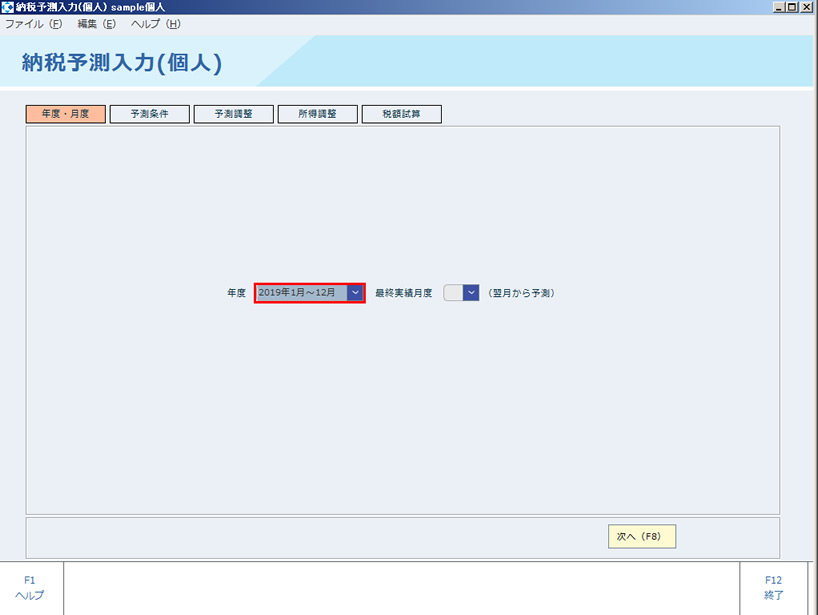
使い方
・納税予測報告書(個人)用データを入力する(年度・月度)
納税予測報告書印刷(個人)用のデータを入力する方法を説明します。
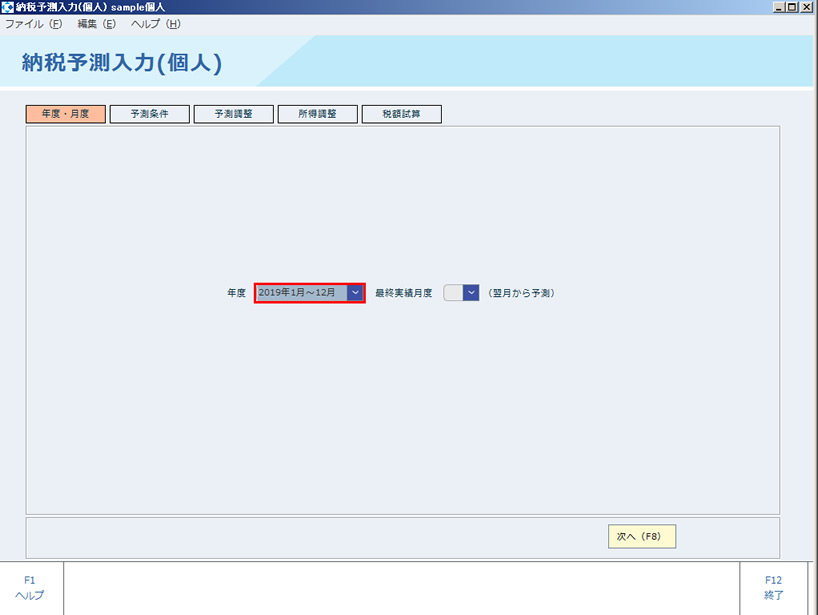
予測を行う年度を選択します。
業績予測の元になる実績の最終月を選択します。
[次へ]ボタンを押します。
予測条件指定画面に移動します。
・納税予測報告書(個人)用データを入力する(予測条件)
納税予測報告書(個人)用のデータを入力する方法(予測条件)を説明します。
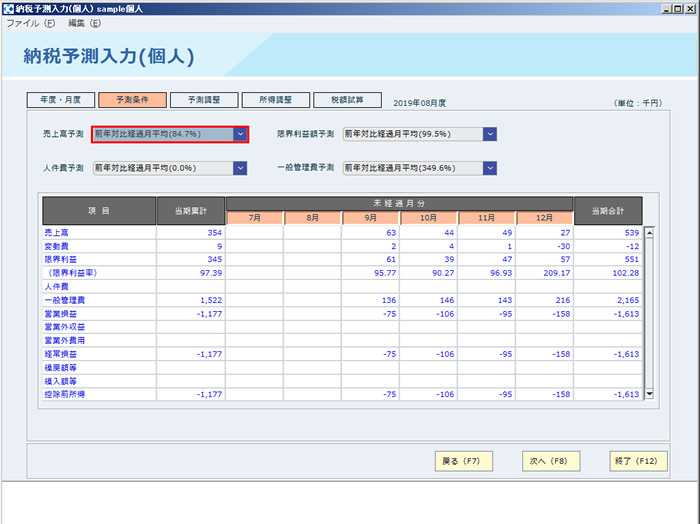
実績予測の条件を選択します。
予測結果が表示されます。
結果を確認したら、[次へ]ボタンを押します。
*入力を取りやめ、前画面に戻りたい時は[戻る]ボタンを押します。
・納税予測報告書(個人)用データを入力する(予測調整)
納税予測報告書(個人)用のデータを入力する方法(予測調整)を説明します。
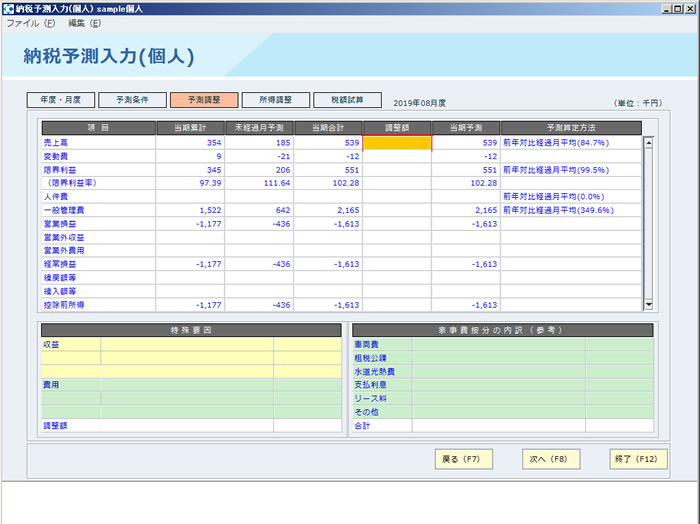
予測結果の調整額を入力します。
調整額の内訳を別途入力します。
※内訳金額が自動で調整額に反映されませんので、金額の整合性などをしっかりと確認してください
*入力を取りやめ、前画面に戻りたい時は[戻る]ボタンを押します。
家事費按分の内訳を別途入力します。
※内訳金額が自動で調整額に反映されませんので、金額の整合性などをしっかりと確認してください
*入力を取りやめ、前画面に戻りたい時は[戻る]ボタンを押します。
金額を確認したら、[次へ]ボタンを押します。
所得調整画面に移動します。
・納税予測報告書(個人)用データを入力する(所得調整)
納税予測報告書印刷(個人)用のデータを入力する方法を説明します。(所得調整)
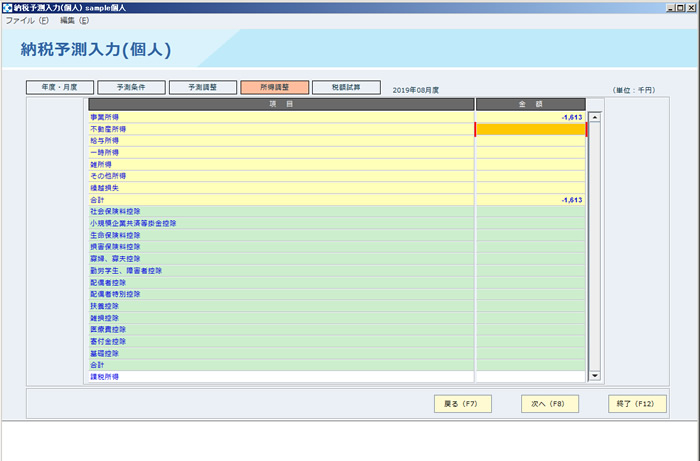
所得調整のデータを入力します。
すべてのデータを入力し終わったら[次へ]ボタンを押します。
*入力を取りやめ、前画面に戻りたい時は[戻る]ボタンを押します。
・納税予測報告書(個人)用データを入力する(税額試算)
納税予測報告書印刷(個人)のデータを入力する方法を説明します。(税額試算)
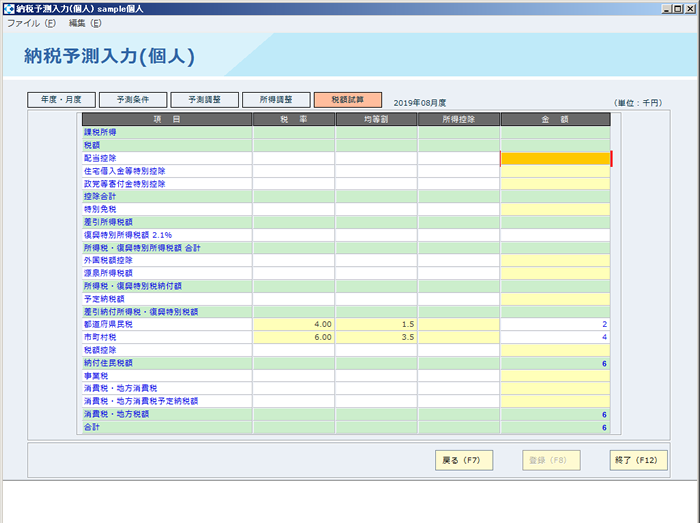
税額試算のデータを入力します。
黄色い背景色の項目が入力項目です。その他の項目は自動計算されます。
すべてのデータを入力し終わったら[登録]ボタンを押します。
入力したデータが保存されます。
*入力を取りやめ、前画面に戻りたい時は[戻る]ボタンを押します。
入力したデータを確認し、[終了]ボタンを押します。
| 課税される所得金額 | 税率 | 控除額 |
| 195万円以下 | 5% | 0円 |
| 195万円を超え 330万円以下 | 10% | 97,500円 |
| 330万円を超え 695万円以下 | 20% | 427,500円 |
| 695万円を超え 900万円以下 | 23% | 636,000円 |
| 900万円を超え 1,800万円以下 | 33% | 1,536,000円 |
| 1,800万円を超え 4.000万円以下 | 40% | 2,796,000円 |
| 4,000万円超 | 45% | 4,796,000円 |
機能の一覧